PS抠图 换背景详细教程
1、首先我们先打开PS CC 2015(没有更新到最新版的请大家在以上地址里面下载更新最新版PS)导入两张图片,一张是需要抠掉的主体,一张是需要的背景



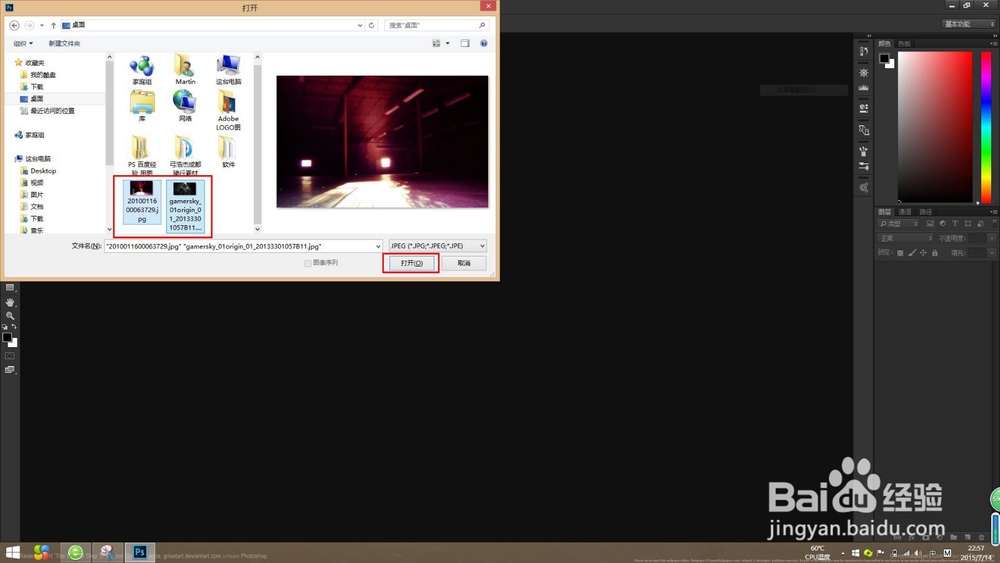
2、打开的后,我们在输入法在英文下按快捷键“W”并用快速选择工具进行快速抠图,框选出要的主体后再画面出点击右键选择“选择反向”如下图
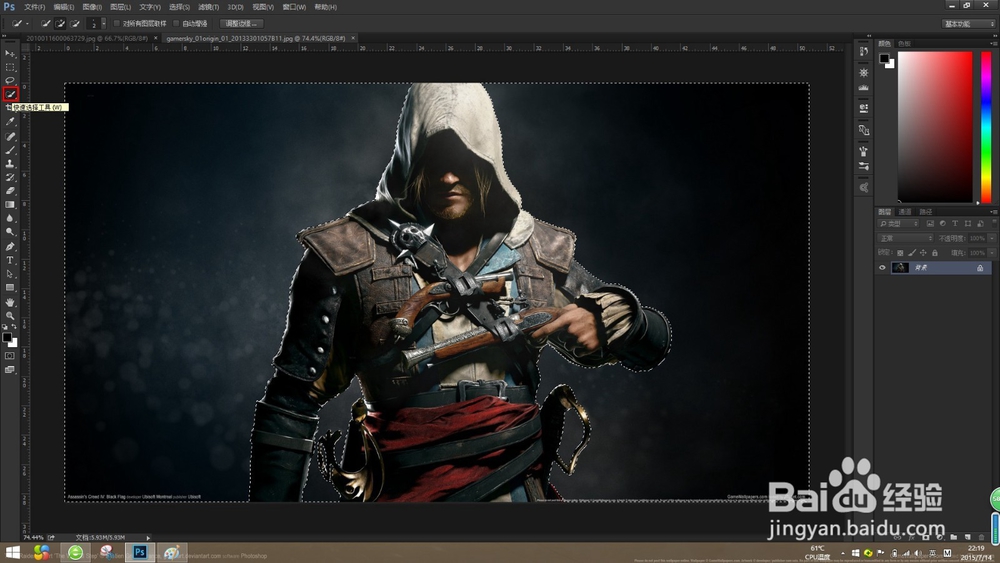
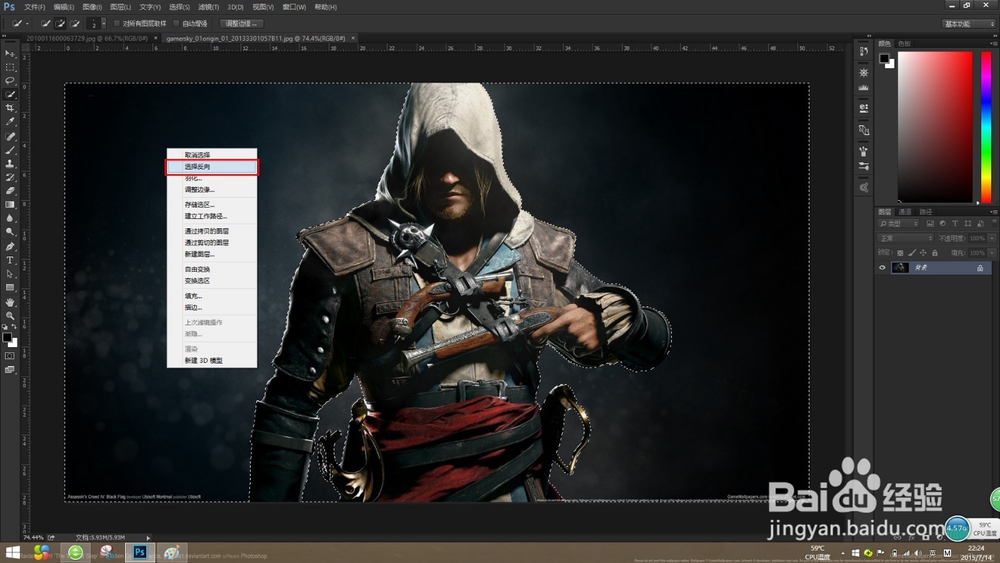
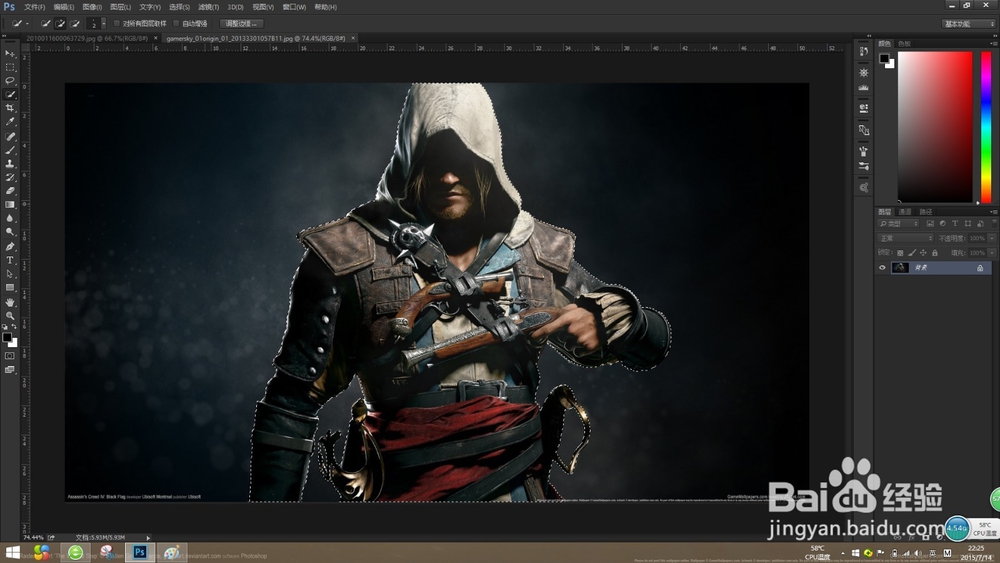
3、然后我们再次点击右键,调出选项框,并选择“调整边缘”如下图所示
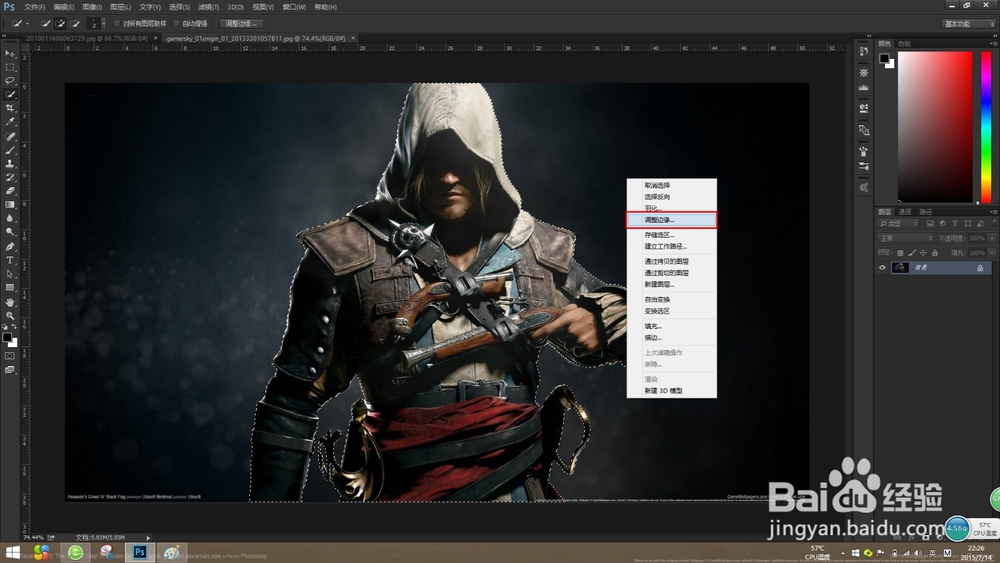
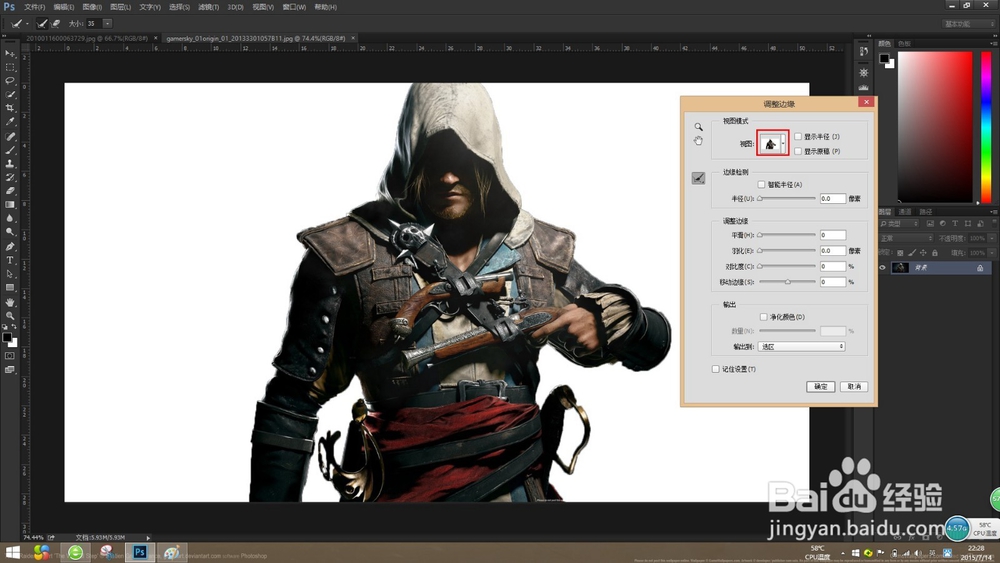
4、如果出现了白色背景,我们是不要看的出边缘细节的,我们需要点击视图,在选择黑底,此时我们便可以看清边缘的细节。如下图所示
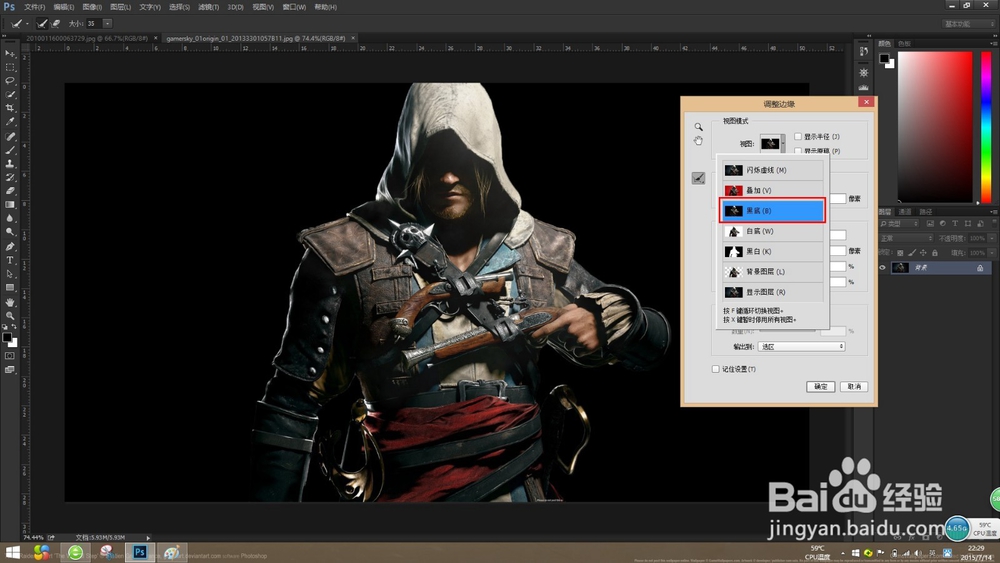
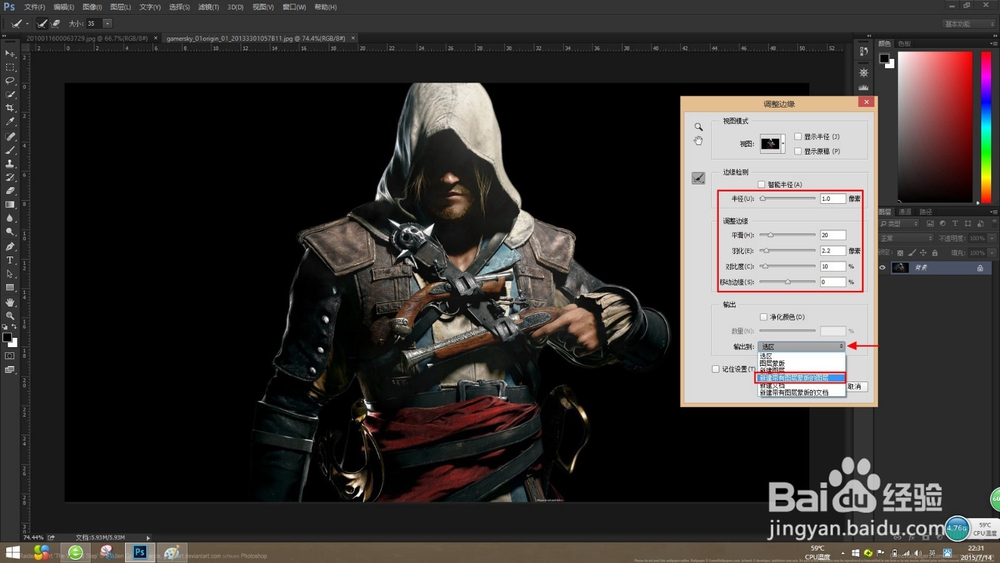
5、这个时候我们需要看自己抠出来图的基础上,在“调整边缘”里细调,直到自己满意为止。之后在点击“输出”并选择“新建带有图层蒙版的图层”最后点击确定。如下图所示
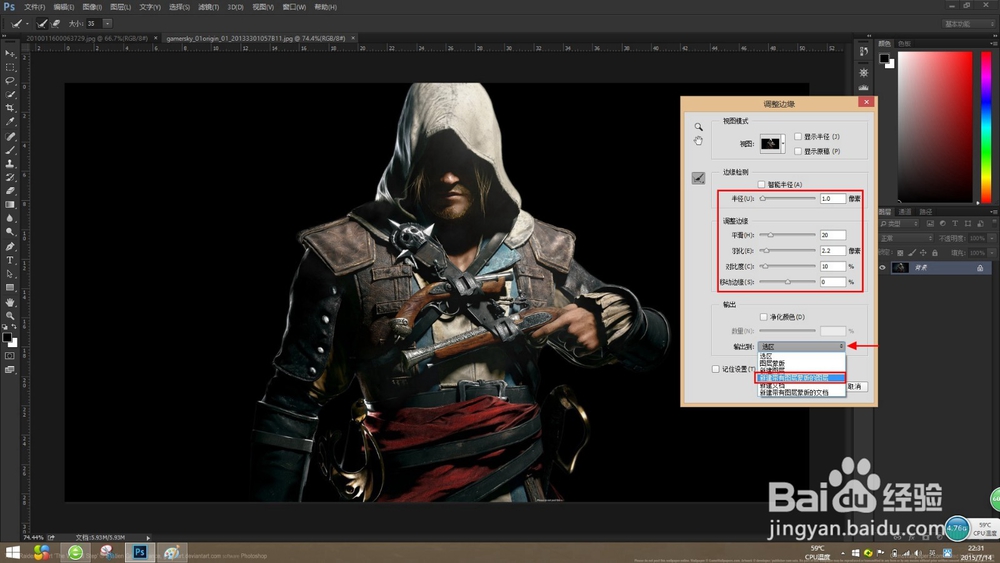
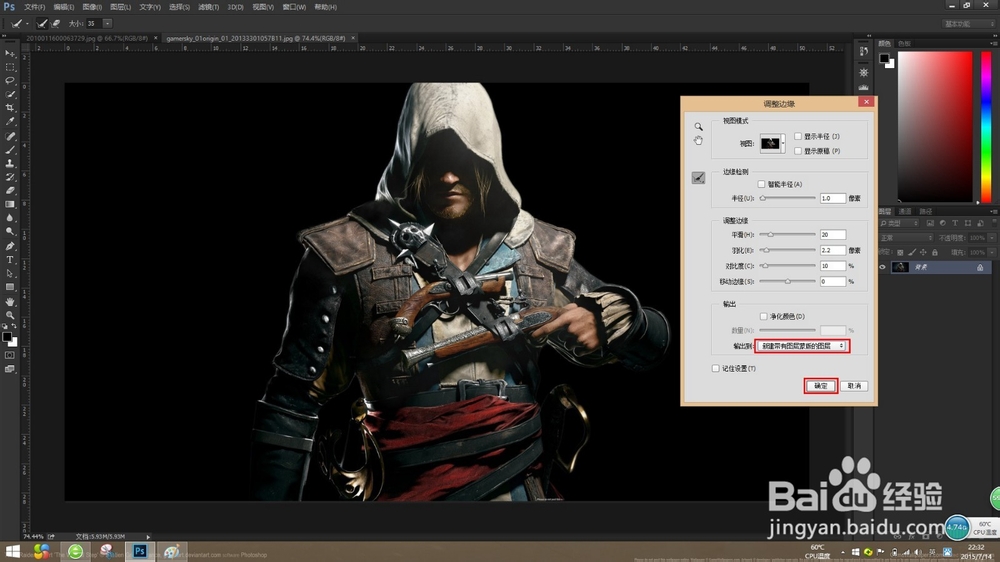
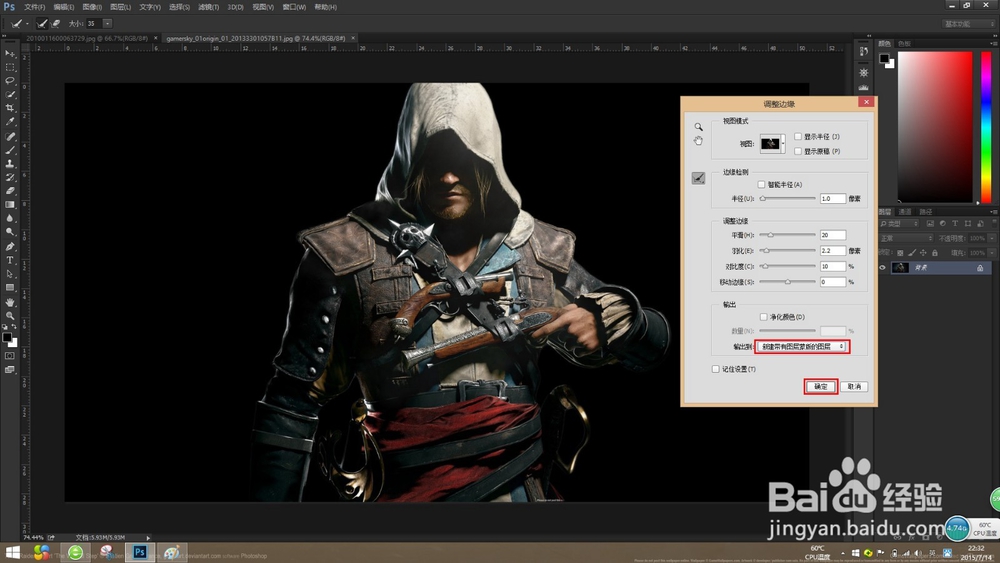
6、新建图层蒙版后我们点击下图所示框并单独下拉出来,然后我们点击带有蒙版的“背景拷贝”并拖拉到我们后面的第二张背景图上面,此时我们抠出来的主体就和新的背景在一张图片上了。我们在拖拽第一张图片到原来位置。如下图所示
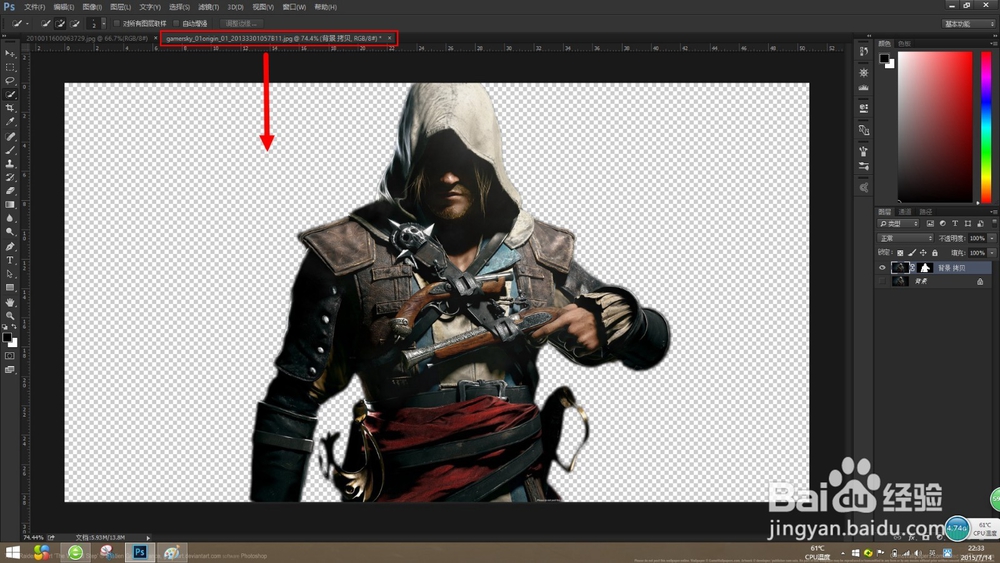
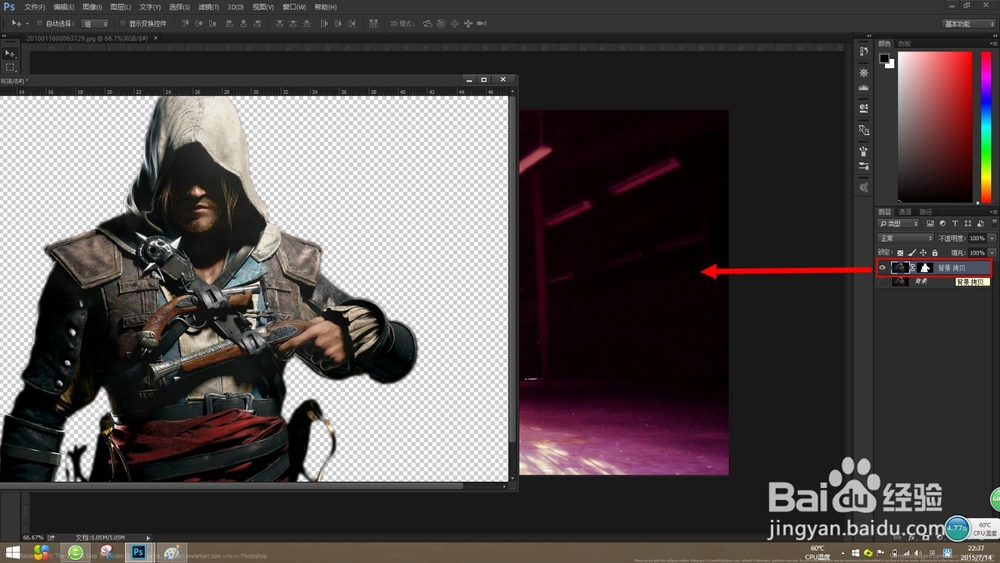
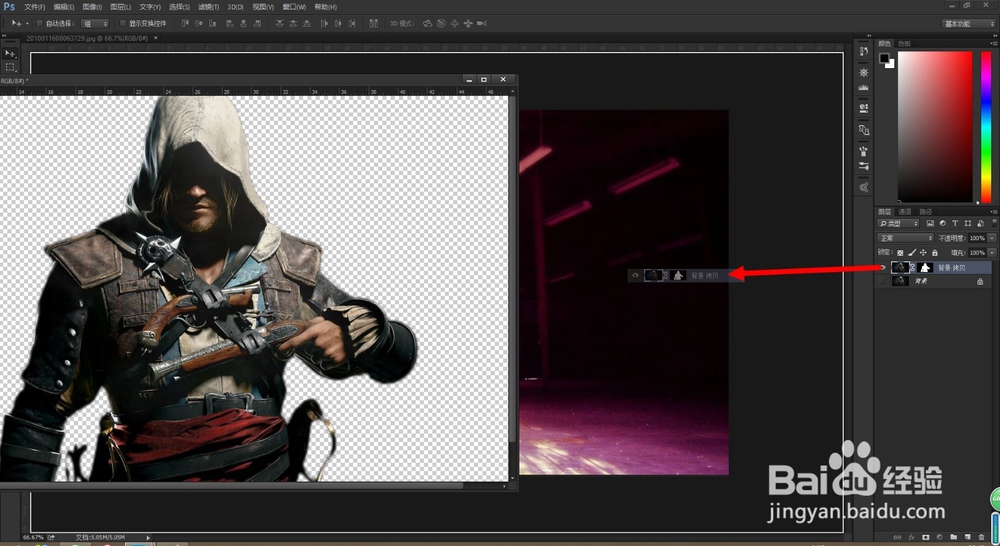
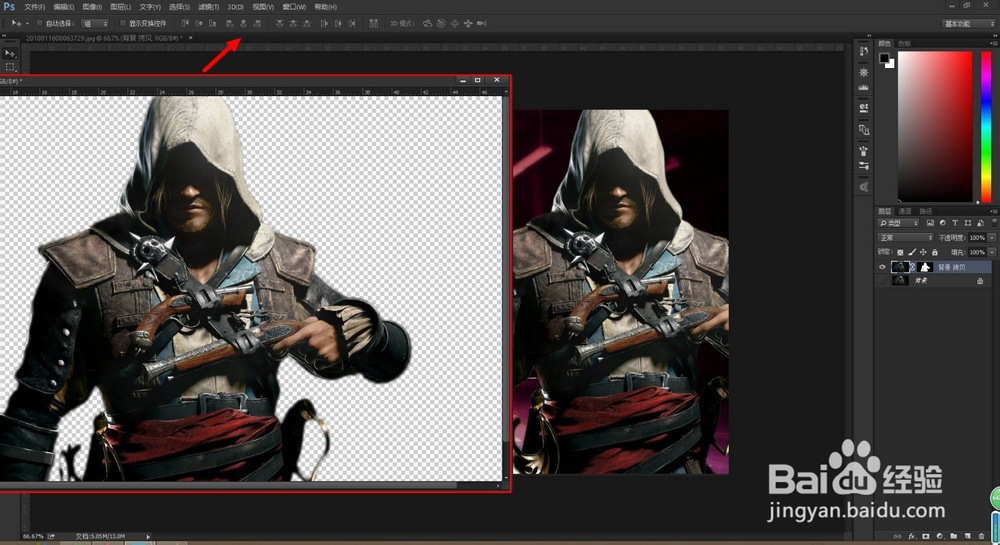
7、接着选择我们那张背景图,点击快捷键"V"选择工具把抠出来的主体拖拽到合适位置即可,如有需要放大缩小的,可点击快捷键“ctrl+t” 自由变换可对图片大小进行缩放。如下图所示
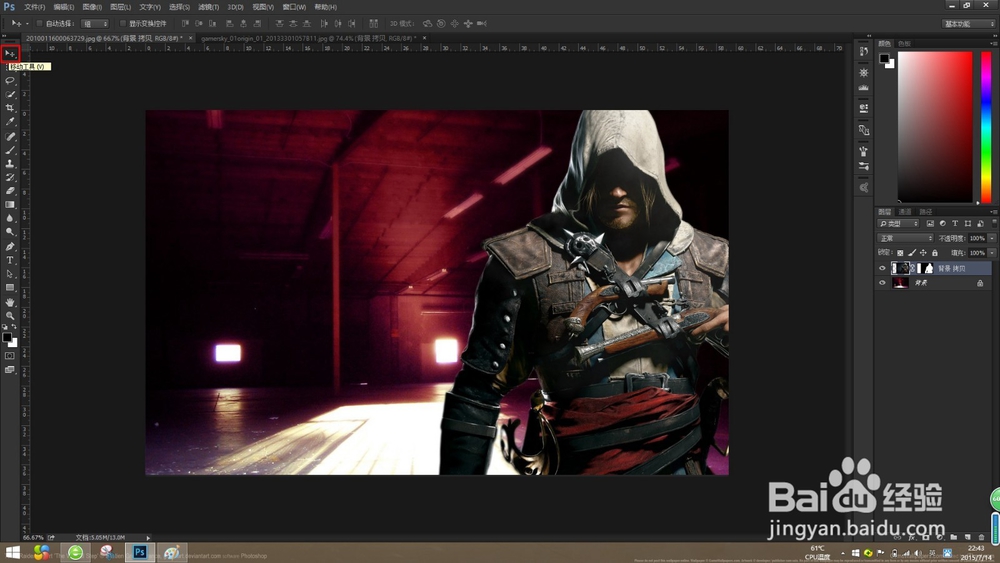
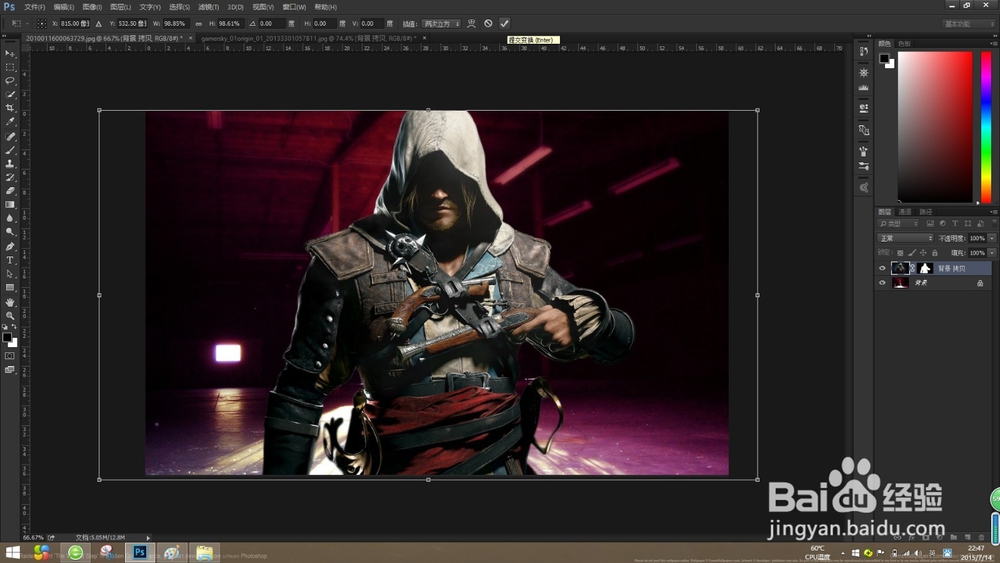
8、以上都做完了后,又确认无误后,那我们的抠图换背景基本上就结束了,此时我们按快捷键“ctrl+s”进行保存,跳出对话框后对名字,文件格式还有图片路径进行修改成自己想要的,并保存。如下图所示
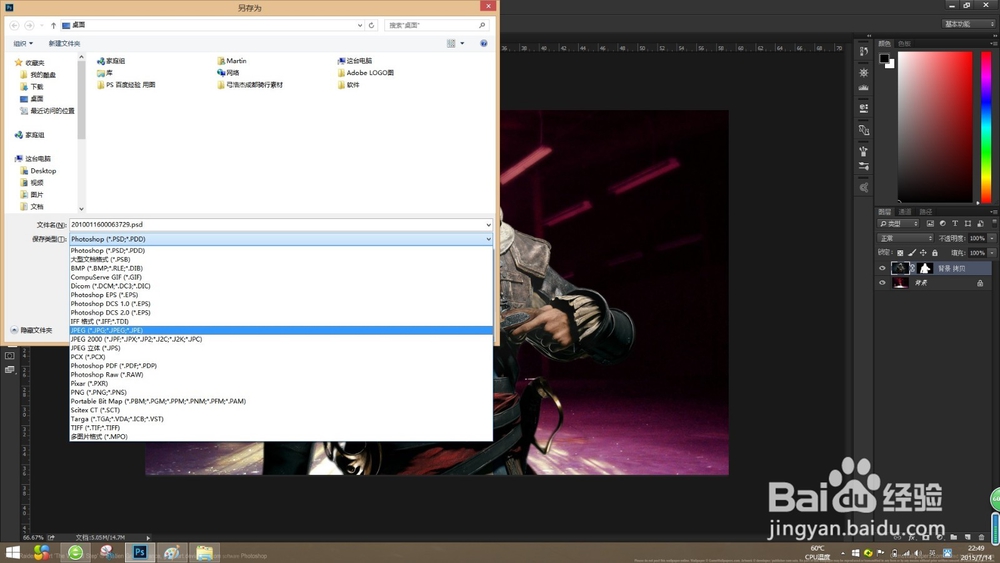
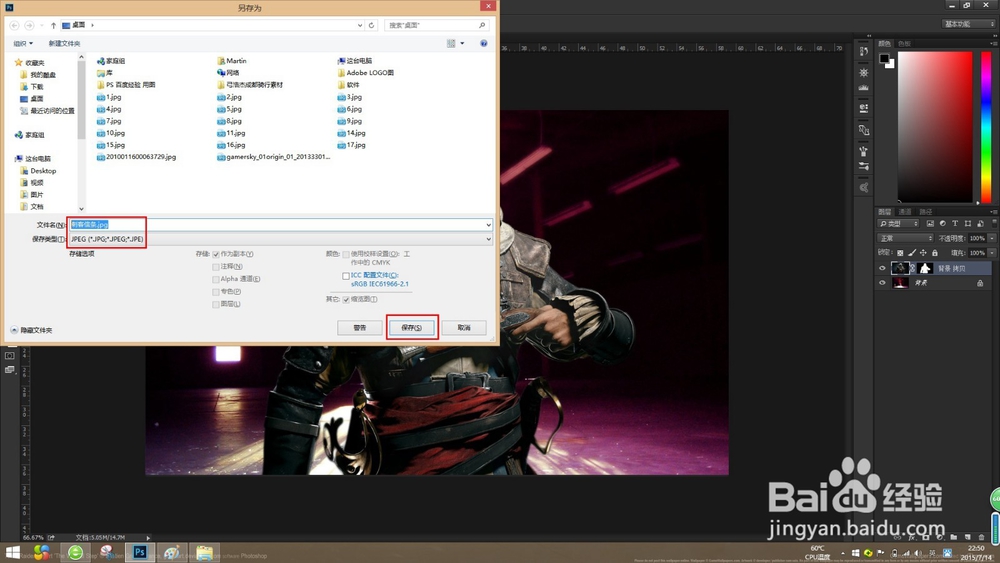

9、等等....等等...看到那张你做的图片了吗?对的,不要犹豫点开它,用你的双眼尽情的吧,并分享你那大师级的作品到朋友圈吧......(小编今天估计没吃药::>_<:: )
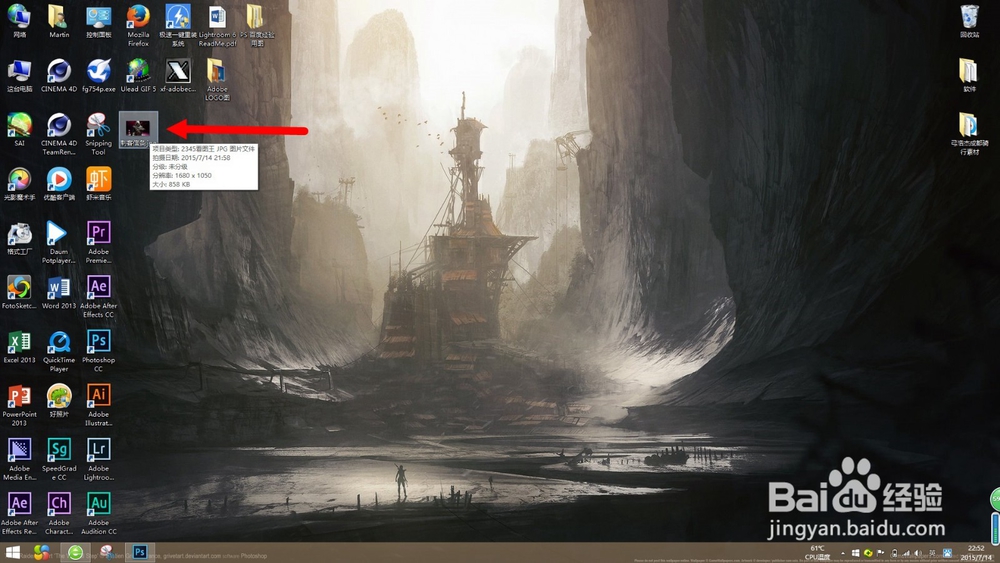

声明:本网站引用、摘录或转载内容仅供网站访问者交流或参考,不代表本站立场,如存在版权或非法内容,请联系站长删除,联系邮箱:site.kefu@qq.com。
阅读量:92
阅读量:121
阅读量:168
阅读量:32
阅读量:192